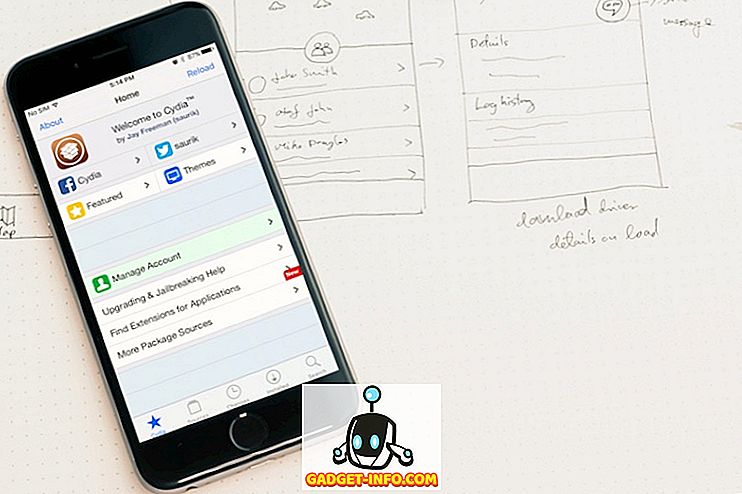Chromebook dimaksudkan agar mudah digunakan, dan di sanalah Chrome OS bersinar. Namun, Chrome OS tidak berfungsi dibandingkan dengan sistem operasi lain seperti Linux. Jadi, jika Anda adalah seseorang yang suka bermain-main, Anda mungkin bertanya-tanya apakah Anda dapat menginstal sistem operasi lain, seperti Ubuntu, di Chromebook Anda. Jadi, berikut ini cara memasang Linux di Chromebook:
Instal Ubuntu di Chromebook dengan Crouton
Untuk menginstal Ubuntu di Chromebook, Anda harus mengunduh Crouton terlebih dahulu. Crouton - singkatan dari "Chromium OS Universal Chroot Environment " - adalah kumpulan skrip yang memungkinkan instalasi sistem Linux yang mudah seperti Ubuntu, dan Debian. Kami akan menggunakan Crouton untuk menginstal Ubuntu di Chromebook kami. Ikuti saja langkah-langkah di bawah ini:
1. Pertama, Anda harus mengaktifkan Mode Pengembang di Chrome OS. Anda dapat melihat artikel terperinci kami tentang hal yang sama.
2. Setelah Anda mengaktifkan Mode Pengembang di Chromebook Anda, unduh Crouton ke Chromebook Anda. Ini akan disimpan di direktori "Unduhan".
3. Di Chromebook Anda, tekan " Ctrl + Alt + T " untuk meluncurkan Terminal Crosh. Di sini, ketik " shell ", dan tekan Enter .
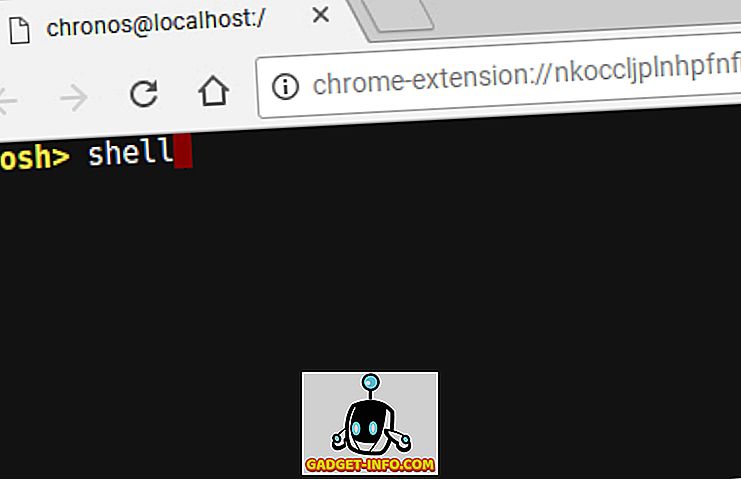
4. Sekarang Anda akan mendapatkan akses ke baris perintah, dan dengan bantuan baris perintah ini, kami akan menginstal Ubuntu di Chromebook kami. Di Terminal, ketik " sudo sh ~ / Downloads / crouton -e -t lxde ".
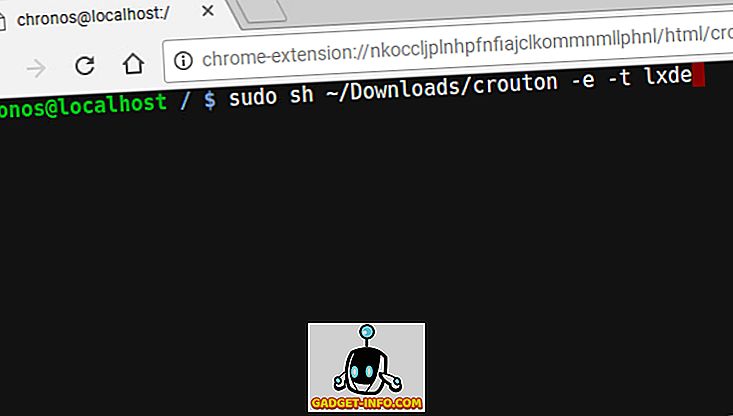
Catatan : Sayangnya, saat tulisan ini dibuat, XFCE Ubuntu, dan Lingkungan Persatuan Desktop tidak berfungsi dengan baik di Chromebook, itulah sebabnya saya menyarankan Anda menggunakan LXDE untuk saat ini.
5. Setelah selesai, Anda harus menunggu, sementara Crouton mengunduh Ubuntu untuk Anda, dan memasangnya di Chromebook. Langkah ini biasanya memakan waktu cukup lama, jadi bersabarlah.
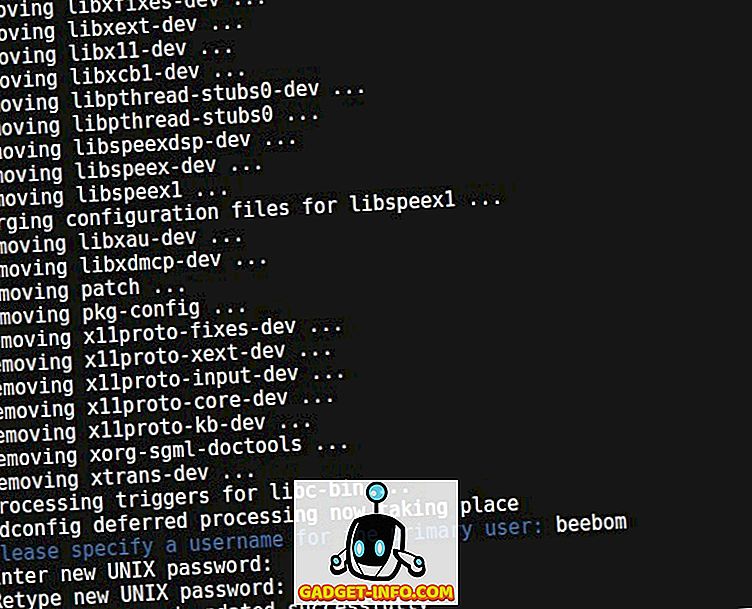
6. Ketika instalasi selesai, cukup ketik " sudo startlxde " untuk memulai desktop Linux . Anda akan diminta untuk frasa sandi enkripsi yang Anda buat saat memasang Ubuntu, cukup masukkan, dan Anda siap berangkat.
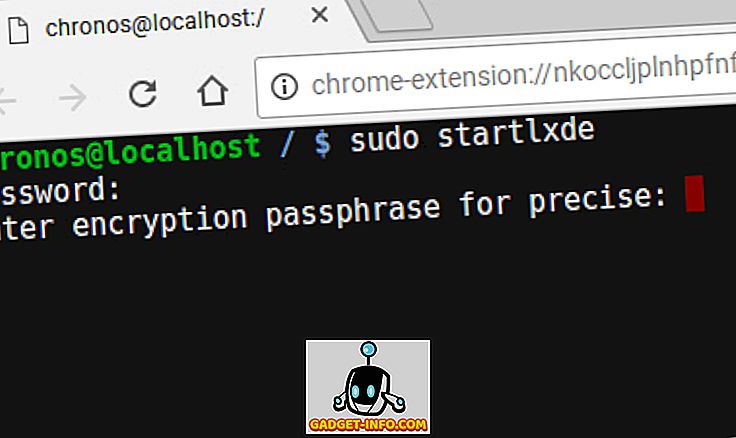
Beralih Kembali ke Chrome OS dari Linux
Jika Anda ingin kembali ke Chrome OS dari Ubuntu, Anda cukup keluar dari Ubuntu dengan cara biasa, dan Anda akan segera dibawa kembali ke Chrome OS.
Anda dapat memulai ulang Linux, dengan membuka terminal (Ctrl + Alt + T), dan mengetikkan " sudo startlxde ".
Anda harus dapat beralih di antara Linux, dan Chrome OS, dengan cepat, dengan menggunakan Ctrl + Alt + Shift + Forward, dan Ctrl + Alt + Shift + Back (di ARM Chromebooks), dan Ctrl + Alt + Forward, dan Ctrl + Alt + Kembali, diikuti oleh Ctrl + Alt + Refresh ( pada Intel Chromebooks ), tetapi sayangnya, itu tidak berhasil bagi saya di LXDE pada Asus Chromebook Flip saya.
Linux di Chromebook: Pengalaman
Ubuntu berfungsi sangat baik di Chromebook. Namun, karena XFCE, dan Lingkungan Persatuan Desktop belum berfungsi, Anda belum bisa menggunakan LXDE - Lingkungan Desktop yang tidak disukai banyak orang. Satu-satunya masalah yang saya perhatikan dengan LXDE, adalah kenyataan bahwa jika Anda memiliki sentuhan Chromebook yang diaktifkan, seperti Asus Chromebook Flip, sentuhan itu tidak dapat diprediksi dengan sangat baik di LXDE, dan UI sedikit terlalu kecil. Namun, setidaknya yang terakhir dapat diperbaiki dengan menyesuaikan resolusi layar untuk Linux.

Secara keseluruhan, pengalamannya sangat lancar, dan semuanya berjalan seperti yang diharapkan. Jadi, jika Anda bertanya-tanya apakah itu sepadan dengan usaha, itu semacam itu.
Instal Linux pada Chromebook untuk Membuka Potensinya
Anda dapat menggunakan metode ini untuk menginstal Linux / Ubuntu dengan mudah di Chromebook, dan membuka kunci kekuatan sebenarnya. Saat Anda menjalankan Linux pada Chromebook, Anda dapat menginstal aplikasi Linux dengan cara yang sama seperti menginstalnya di komputer Linux normal, dengan menggunakan apt-get. Namun, jika Anda menggunakan Chromebook ARM, beberapa aplikasi mungkin tidak berfungsi dengan baik untuk Anda. Peluang aplikasi yang bekerja jauh lebih baik di Chromebook dengan prosesor Intel.
Seperti biasa, kami ingin mengetahui pendapat Anda tentang cara menginstal Linux di Chromebook, dan pengalaman Anda menggunakan Linux di Chromebook. Juga, jika Anda mengetahui metode lain (lebih mudah) untuk menginstal Linux di Chromebook, beri tahu kami di bagian komentar di bawah.